Cómo convertir páginas web a archivos PDF con Adobe Acrobat CS6
Mediante la conversión de contenido en línea de Adobe PDF utilizando Acrobat CS6, puede capturar el contenido de un sitio web. Debido a que el contenido web pueden cambiar rápidamente, puede capturar algo que no pueden permanecer en línea durante un largo periodo de tiempo. Usted puede convertir las cosas, como las noticias o información de negocios, desde un sitio web en formato PDF.
Dado que los archivos PDF fácilmente se pueden combinar entre sí, puede combinar un PDF a partir de un sitio web con otros archivos PDF, como hojas de cálculo, documentos de procesamiento de textos y folletos.
Si desea convertir sólo una sola página y está utilizando Internet Explorer, haga clic en el Convertir web Página de botón PDF. Este paso convierte la página web actual a un PDF. Al momento de escribir, Convertir a PDF Página Web no era compatible con la versión actual de otros navegadores web más importantes que no sean Internet Explorer.
Si desea convertir más de una página Web a un PDF, siga estos pasos desde Acrobat (no el navegador web):
En el menú principal de Acrobat, elija Archivo-PDF Create-A partir de la página Web.
El PDF Create de la caja de diálogo de página Web se abre.
En el cuadro de texto URL, escriba la dirección URL de la página web va a convertir a PDF.
Para capturar páginas adicionales que están vinculadas desde la página principal está capturando, haga clic en el botón de captura de Niveles Múltiples y luego seleccione una de las siguientes:
Seleccione la casilla de verificación estadía Sendero mismo Activado si desea que sólo las páginas de la URL introducida convertido a PDF.
Seleccione la casilla de verificación estadía mismo servidor en el que descarga sólo las páginas que se encuentran en el mismo servidor que la URL introducida.
Haga clic en el botón Configuración para abrir el cuadro de diálogo Configuración de conversión de página web y ver los tipos de archivos aceptados y cambiar la configuración de PDF (en la ficha General).
En la ficha Diseño de página del cuadro de diálogo Configuración de conversión de página Web, realizar cambios en el tamaño de página, orientación y márgenes si la página web requiere un diseño más amplio o más.
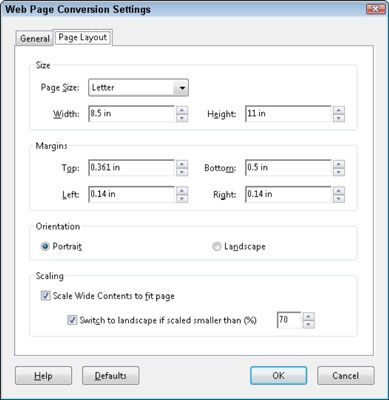
Cuando haya terminado de hacer cambios en el cuadro de diálogo Configuración de conversión de página web, haga clic en Aceptar.
En el PDF Crear desde el cuadro de diálogo de página Web, haga clic en el botón Crear para generar un PDF.
Se abre la ventana Descarga de estado indicando la tasa de descarga.
Tenga cuidado al seleccionar el botón de opción Obtener Sitio completo en lugar del botón Obtener Radio Only. La opción Obtener Sitio completo puede tomar una cantidad enorme de tiempo y no tener ninguna relevancia a lo que usted necesita.
Cuando la descarga se haya completado, la página web (para la dirección URL especificada) seleccionado aparece como un documento PDF, con hipervínculos (enlaces a otras páginas dentro del sitio) intactos. Al seleccionar enlaces en la página Web convertida, puede abrir la página vinculada ni en Acrobat o el navegador web al hacer su elección después de hacer clic en un enlace.



